Squarespace กับ WordPress – คุณควรเลือกอันไหน?
เผยแพร่แล้ว: 2019-10-27Squarespace และ WordPress เป็นสอง CMS (ระบบการจัดการเนื้อหา) ที่ได้รับความนิยมมากที่สุดในปัจจุบัน ซึ่งทำให้เป็นตัวเลือกที่สมบูรณ์แบบสำหรับ Squarespace เทียบกับ WordPress ตัวต่อตัว!
ทั้ง Squarespace และ WordPress ทำให้สามเณรเว็บไซต์ที่เกี่ยวข้องสามารถหมุนเว็บไซต์ได้โดยไม่ต้องใช้นักออกแบบเว็บไซต์มืออาชีพ และทั้งคู่มีบทบาทสำคัญในการทำให้กระบวนการออกแบบเว็บไซต์เป็นประชาธิปไตย เมื่อไม่กี่ปีที่ผ่านมานี้เอง หากคุณต้องการสร้างเว็บไซต์ คุณจะต้องเรียนรู้วิธีเขียนโค้ด ความเข้าใจที่ดีเกี่ยวกับ HTML และ CSS นั้นเป็นข้อกำหนดเบื้องต้นสำหรับการสร้างเว็บไซต์ของคุณเอง เครื่องมืออย่าง Dreamweaver เริ่มทำให้กระบวนการนี้ง่ายขึ้นด้วยตัวแก้ไข WYSIWYG แต่ก็ยังมีลำดับสูงสำหรับผู้เริ่มต้นที่สมบูรณ์ในการสร้างเว็บไซต์ของตนเอง
เวลามีการเปลี่ยนแปลง! การใช้ Squarespace หรือ WordPress แทบทุกคนที่มีคอมพิวเตอร์และการเชื่อมต่ออินเทอร์เน็ตสามารถเริ่มต้นเว็บไซต์ของตนเองและทำงานในเวลาไม่กี่ชั่วโมงโดยมีความรู้พื้นฐานเพียงเล็กน้อย
และแน่นอน ไม่ใช่แค่ผู้เริ่มต้นที่ใช้ CMS เหล่านี้ ทั้ง Squarespace และ WordPress มีการใช้งานอย่างหนักโดยผู้เชี่ยวชาญด้านเว็บ โดยเฉพาะอย่างยิ่ง WordPress ยังคงครองตำแหน่งมากกว่าหนึ่งในสามของเว็บไซต์ออนไลน์ทั้งหมดซึ่งขับเคลื่อนโดย CMS อเนกประสงค์ที่เหลือเชื่อนี้
แล้วอันไหนดีกว่าที่จะใช้? Squarespace หรือ WordPress? คุณอาจคิดว่าเราได้ตอบคำถามนั้นแล้วด้วยสถิติที่มากกว่าหนึ่งในสามของเว็บไซต์ทั่วโลกเป็น WordPress แน่นอนคุณจะใช้ความนิยมมากที่สุด? ใช่และไม่ใช่ ในการประลอง Squarespace กับ WordPress เราจะพิจารณาทั้งสองระบบเคียงข้างกัน เพื่อให้คุณสามารถวัดได้อย่างรวดเร็วว่าระบบใดดีที่สุดสำหรับคุณ
หมายเหตุ: หากคุณเป็นนักพัฒนาเว็บที่มีประสบการณ์ บทความนี้ไม่เหมาะสำหรับคุณ! ตรวจสอบเอกสารสำหรับนักพัฒนา WordPress ของเราสำหรับบทความบางบทความสำหรับคุณโดยเฉพาะ!
บทนำสู่ Squarespace และ WordPress
ตามที่กล่าวไว้ ทั้ง Squarespace และ WordPress เป็นสิ่งที่รู้จักกันในชื่อ Content Management Systems หรือ CMS โดยย่อ นี่คืออินเทอร์เฟซบนเว็บที่อนุญาตให้คุณเผยแพร่เนื้อหาไปยังเว็บไซต์โดยไม่ต้องใช้โปรแกรมแก้ไขโค้ด พวกเขาทั้งสองมีส่วนต่อประสานที่ใช้งานง่ายซึ่งเข้าถึงได้ผ่านชื่อผู้ใช้และรหัสผ่าน เมื่อคุณเข้าสู่ระบบแล้ว คุณจะพบตัวเลือกมากมายที่ช่วยให้คุณสามารถเผยแพร่เนื้อหาไปยังเว็บไซต์ของคุณ รวมทั้งเปลี่ยนรูปลักษณ์ของเว็บไซต์ จำนวนหน้าที่คุณมี และอื่นๆ นอกจากนี้ยังสามารถเพิ่มฟังก์ชันการทำงานเพิ่มเติมด้วยวิดเจ็ตหรือปลั๊กอิน เช่น แบบฟอร์มการติดต่อ
ทั้งสองระบบจะนำเสนอเว็บไซต์ที่ดูดีและใช้งานได้จริงในที่สุด ความแตกต่างหลัก ๆ คือความง่ายในการทำและความยืดหยุ่นที่แต่ละระบบมีให้ในแง่ของการออกแบบและการทำงาน มาดูวิธีเริ่มต้นใช้งานแพลตฟอร์มเหล่านี้กัน
เริ่มต้น
นี่ไง! คุณได้ตัดสินใจสร้างเว็บไซต์ของคุณเอง และคุณกำลังต้องการจะเริ่มต้นใหม่ แต่ก่อนที่เราจะดำดิ่งลงไป เราต้องดูสององค์ประกอบที่สำคัญมากในการสร้างเว็บไซต์ การ ออกแบบ (หรือธีม) และ โฮสต์ .
ธีม
ธีมคือกรอบงานเว็บไซต์ที่ควบคุมรูปลักษณ์ของเว็บไซต์ของคุณ พูดอย่างเคร่งครัด หากคุณสร้างเว็บไซต์ตั้งแต่เริ่มต้น (เช่น เขียนโค้ดทั้งหมด) คุณจะไม่ใช้ธีม แต่สำหรับพวกเราที่เขียนโค้ดน้อยกว่า ธีมเว็บไซต์คือแพ็คเกจโค้ดที่สร้างไว้ล่วงหน้าซึ่งวางรากฐานการออกแบบสำหรับ เว็บไซต์ของเราอย่างรวดเร็วและง่ายดาย
ธีมสามารถช่วยเราได้จริง ๆ นับสิบหรือหลายร้อยชั่วโมงเมื่อเทียบกับการเริ่มต้นใหม่ทั้งหมด ธีมสามารถปรับแต่งได้เพื่อทำให้เว็บไซต์มีลักษณะตามที่คุณต้องการ แต่จะอยู่ภายในพารามิเตอร์ที่กำหนดไว้ล่วงหน้าบางส่วนเท่านั้น คิดว่าธีมเป็นตัวรถ โครงสร้างหลักเข้าที่แล้ว (ตัวถัง) แต่คุณสามารถออกแบบรถได้ตามต้องการ คุณสามารถเลือกได้ว่าจะใช้เบาะแบบใดและจะย้อมสีหน้าต่างหรือไม่ ด้วยการปรับแต่งตัวเลือกเหล่านี้ คุณจะได้รถ (หรือเว็บไซต์!) ที่ดูไม่เหมือนใคร
ธีมไม่สามารถปรับแต่งได้ 100% ใช้การเปรียบเทียบของรถอีกครั้ง หากคุณเลือกรถเก๋ง 4 ประตูเป็นธีมการออกแบบของคุณ แต่ตอนนี้ต้องการเปลี่ยนการออกแบบเป็นโรดสเตอร์ 2 ประตู คุณจะไม่สามารถทำสิ่งนี้ได้อย่างง่ายดาย คุณจะต้องเปลี่ยนธีมที่คุณใช้เพื่อให้ได้การออกแบบที่ต่างไปจากเดิมอย่างสิ้นเชิง
โฮสติ้งเว็บไซต์
เว็บไซต์ของคุณคือหัวใจของเว็บไซต์ ซึ่งเป็นกลุ่มไฟล์ขนาดใหญ่ ไฟล์เหล่านี้ประกอบด้วยรหัสและรูปภาพ คำแนะนำในโค้ดเป็นตัวกำหนดว่าเว็บไซต์ของคุณจะแสดงอย่างไร ตัวอย่างเช่น รูปภาพจะปรากฏที่ใดและแบบอักษรเป็นสีอะไร ไฟล์ทั้งหมดเหล่านี้จำเป็นต้องอยู่ที่ไหนสักแห่งและสถานที่นั้นเรียกว่าเซิร์ฟเวอร์
เซิร์ฟเวอร์เป็นเพียงคอมพิวเตอร์ที่มีชื่อเสียงซึ่งปกติจะตั้งอยู่ในศูนย์ข้อมูลขนาดใหญ่แห่งหนึ่งในโลก เซิร์ฟเวอร์เหล่านี้เปิดอยู่เสมอและเชื่อมต่อกับอินเทอร์เน็ต เมื่อมีคนไปที่ที่อยู่เว็บไซต์ของคุณ (หรือชื่อโดเมน) เซิร์ฟเวอร์จะโหลดไฟล์ทั้งหมดที่เป็นของเว็บไซต์ของคุณทำให้ผู้ใช้สามารถดูและใช้เว็บไซต์ของคุณได้
'โฮสต์เว็บไซต์' ให้บริการโดยบริษัทเว็บโฮสติ้งที่เช่าหรือเป็นเจ้าของพื้นที่บนเซิร์ฟเวอร์ใดเซิร์ฟเวอร์หนึ่งเหล่านี้เพื่อให้บริการเว็บไซต์ของคุณ มีโฮสต์เว็บให้เลือกกว่าพันเว็บ บางเว็บก็ดีกว่าเว็บอื่น! โดยพื้นฐานแล้ว พวกเขาทั้งหมดทำในสิ่งเดียวกัน จัดเตรียมพื้นที่จัดเก็บไฟล์เว็บไซต์ของคุณเพื่อให้ผู้ใช้เว็บไซต์สามารถเข้าถึงได้
ตอนนี้เรารู้แล้วว่าธีมคืออะไรและมีแนวคิดว่าการโฮสต์เว็บไซต์ทำงานอย่างไร เราสามารถดูขั้นตอนเริ่มต้นที่คุณจะต้องดำเนินการกับทั้ง Squarespace และ WordPress เพื่อทำให้เว็บไซต์ของคุณเป็นที่รู้จัก
Squarespace
สิ่งแรกอันดับแรก… ไปที่ squarespace.com แล้วกดปุ่ม 'เริ่มต้นใช้งาน' ที่ด้านบนขวาของหน้าจอ คุณจะถูกนำไปที่หน้าเทมเพลตซึ่งคุณสามารถเลือกการออกแบบเว็บไซต์ที่สร้างไว้ล่วงหน้าได้หลากหลาย เลือกหนึ่งรายการที่คุณชอบแล้วดำเนินการตามขั้นตอนการลงทะเบียน (ลงทะเบียนและลองใช้แพลตฟอร์มได้ฟรี)
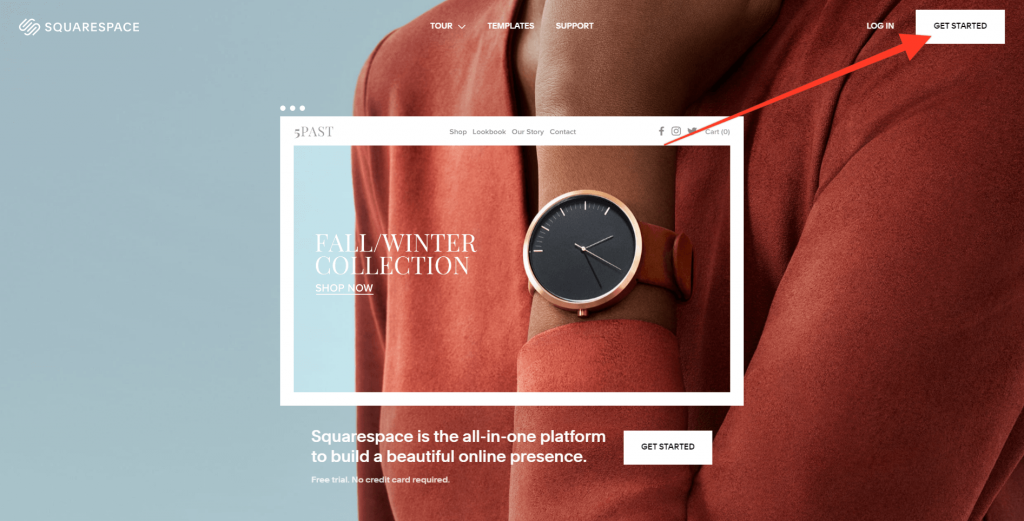
Squarespace เรียกเก็บค่าธรรมเนียมรายเดือนสำหรับบริการตั้งแต่ 12 เหรียญต่อเดือนจนถึง 40 เหรียญต่อเดือนสำหรับแผนขั้นสูง แผนทั้งหมดมีสองสิ่งที่สำคัญมาก… ธีมและเว็บโฮสติ้ง ทำให้การตั้งค่าเว็บไซต์แรกของคุณเป็นเรื่องง่ายมาก
เมื่อคุณลงทะเบียนอย่างสมบูรณ์แล้ว คุณจะเห็นหน้าเว็บที่แสดงเทมเพลตเว็บไซต์ของคุณและเมนูตัวเลือกทางด้านซ้าย การตั้งค่าเว็บไซต์ Squarespace ของคุณเป็นกระบวนการที่ง่ายและรวดเร็วนับจากนี้เป็นต้นไป สมมติว่าคุณพอใจกับชุดสีและเลย์เอาต์ของเทมเพลต คุณสามารถเปิดเว็บไซต์ตามหลักวิชาจากขั้นตอนนี้ได้ภายในไม่กี่นาที
WordPress
การตั้งค่าเว็บไซต์ WordPress ของคุณมีความท้าทายมากกว่า Squarespace และนี่คือความแตกต่างที่สำคัญประการหนึ่งระหว่างสองแพลตฟอร์ม ความยืดหยุ่น
ในการเริ่มต้นใช้งาน WordPress คุณจะต้องเลือกโฮสต์เว็บ (เช่น Pressidium) จากนั้นคุณจะต้องเลือกธีมที่จะติดตั้ง มีธีมมากมาย ซึ่งหลายธีมสามารถหาได้จากไดเร็กทอรีธีมของ WordPress ธีมของบริษัทอื่นสามารถซื้อได้จากร้านค้าธีม เช่น Themeforest
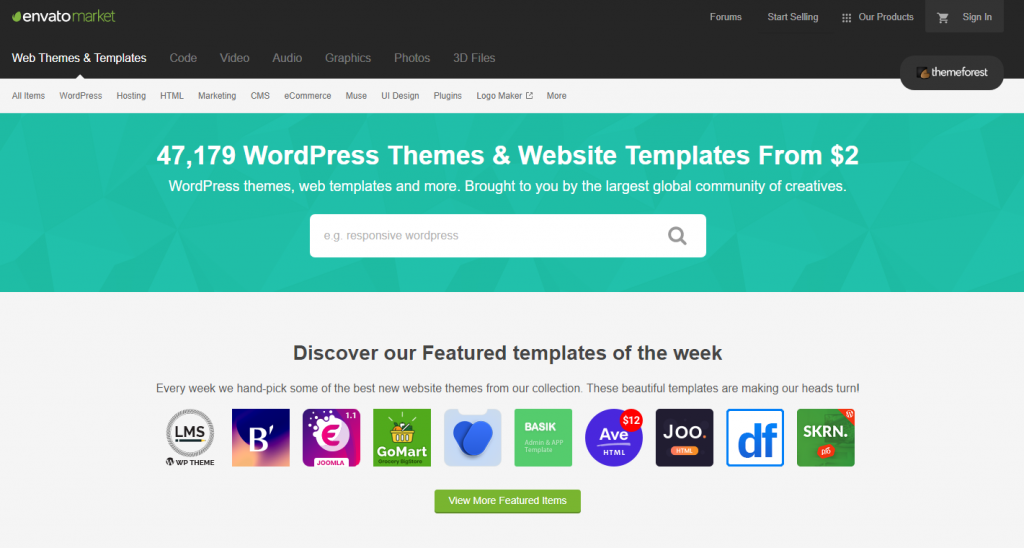
การตั้งค่าเว็บไซต์ของคุณต้องใช้ความรู้เพิ่มขึ้นเล็กน้อย หากคุณใช้โฮสต์เฉพาะของ WordPress เช่น Pressidium ระบบหลักของ WordPress จะได้รับการติดตั้งไว้ล่วงหน้าแล้ว การตั้งค่าธีมของคุณเป็นกระบวนการที่ค่อนข้างง่ายแต่ก็ไม่มีอะไรซับซ้อนไปกว่า Squarespace เมื่อธีมของคุณได้รับการติดตั้งแล้ว คุณจะมีตัวเลือกมากมายในการปรับแต่งธีมของคุณ ทั้งนี้ขึ้นอยู่กับธีมที่คุณได้ติดตั้งไว้
การปรับแต่งเว็บไซต์ของคุณ: Squarespace vs WordPress
ตอนนี้ เราได้จัดเรียงการตั้งค่าเริ่มต้นแล้ว เราสามารถไปยังงานที่น่าตื่นเต้นในการปรับแต่งเว็บไซต์ของคุณได้ กระบวนการจะแตกต่างกันไปขึ้นอยู่กับว่าคุณกำลังใช้ Squarespace หรือ WordPress ลองมาดูวิธีการดำเนินการเกี่ยวกับเรื่องนี้อย่างรวดเร็ว
Squarespace
สิ่งแรกที่คุณต้องทำคือไปที่แท็บออกแบบทางด้านซ้ายมือ คลิกที่นี้แล้วคลิกที่ 'สไตล์' คุณจะพบกับเมนูที่มีตัวเลือกการปรับแต่งที่หลากหลายสำหรับองค์ประกอบสไตล์หลักของเว็บไซต์ของคุณ ซึ่งรวมถึงสี พื้นหลังแบบอักษร ช่องว่างภายในและระยะห่างบนไซต์ เค้าโครงส่วนหัว และอื่นๆ คุณจะเห็นการอัปเดตเว็บไซต์ของคุณแบบเรียลไทม์ทางด้านขวา เพื่อให้คุณเห็นว่าการเปลี่ยนแปลงเหล่านี้จะมีลักษณะอย่างไรในทางปฏิบัติ
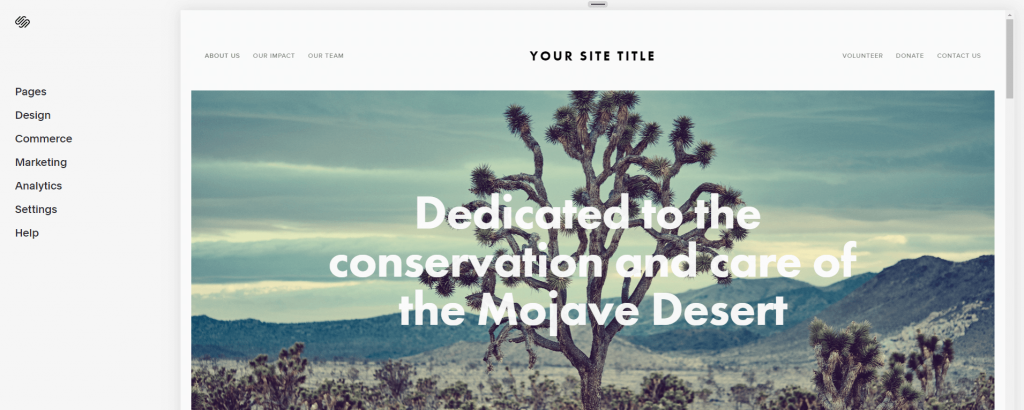
การออกจากเมนูนี้และกลับไปที่เมนูหลักจะทำให้คุณมีตัวเลือกในการแก้ไขหน้าเว็บไซต์ของคุณ ธีมที่คุณเลือกมีการตั้งค่าหน้าที่สร้างไว้ล่วงหน้าจำนวนหนึ่งเพื่อช่วยคุณเริ่มต้น แต่สิ่งเหล่านี้อาจไม่เหมาะ คุณมีอิสระที่จะลบหน้าเหล่านี้และเพิ่มในหน้าของคุณเอง หากคุณต้องการเพียงหน้าเดียวก็ไม่เป็นไร หากคุณต้องการ 100 หน้าก็คลิกเลย!

ด้วยการตั้งค่าหน้าและสไตล์เว็บไซต์ของคุณแล้ว ตอนนี้คุณสามารถคลิกที่หน้าแต่ละหน้าและเริ่มเพิ่มข้อความและเปลี่ยนเค้าโครงให้เหมาะกับคุณได้ Squarespace ใช้บล็อกเพื่อให้คุณสามารถเพิ่มส่วนต่างๆ ในหน้าของคุณได้อย่างรวดเร็ว ส่วนเหล่านี้สามารถลากไปมาบนหน้าจอได้เพื่อให้ได้เค้าโครงที่คุณต้องการ
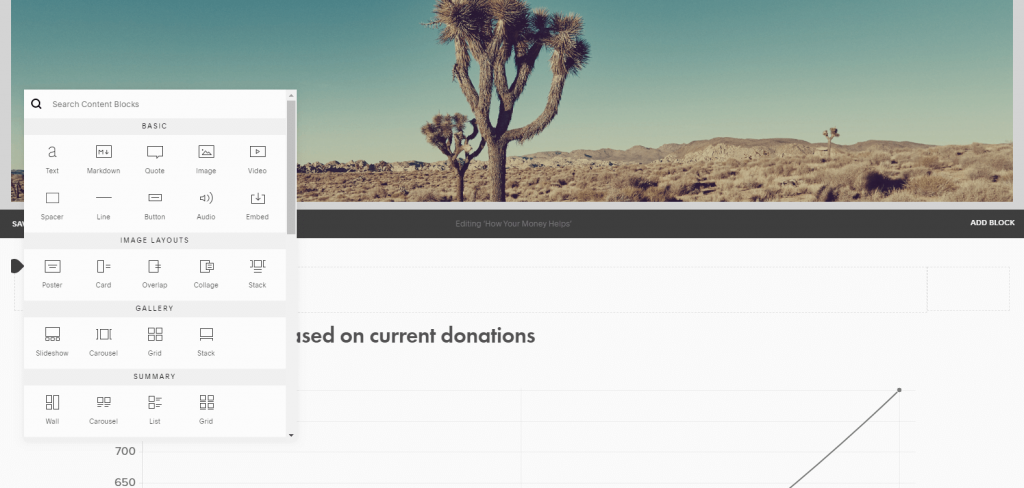
เมื่อเสร็จแล้ว ให้กลับไปที่เมนู เลือกแผน ชำระเงิน จากนั้นคุณก็สามารถเริ่มใช้งานเว็บไซต์ของคุณได้ หากคุณต้องการเปลี่ยนแปลงเพิ่มเติม คุณสามารถเข้าสู่ระบบบัญชี Squarespace ของคุณได้ตลอดเวลาและอัปเดตไซต์ของคุณตามนั้น
WordPress
เมื่อคุณสมัครบัญชีโฮสติ้งแล้ว คุณจะต้องเปิดเว็บไซต์ของคุณ ด้วย Pressidium สิ่งนี้ทำได้ง่ายมาก เพียงคลิกปุ่ม 'ใหม่' จากภายในแดชบอร์ด แล้วคุณจะพบป๊อปอัปเพื่อขอรายละเอียดง่ายๆ เกี่ยวกับเว็บไซต์ของคุณ กรอกแบบฟอร์มนี้แล้วนั่งลง ภายในไม่กี่นาที คุณจะได้รับอีเมลพร้อมรายละเอียดทั้งหมดเกี่ยวกับเว็บไซต์ใหม่ของคุณ ลงชื่อเข้าใช้เว็บไซต์ของคุณแล้วคุณจะเห็นผู้ดูแลระบบ WordPress
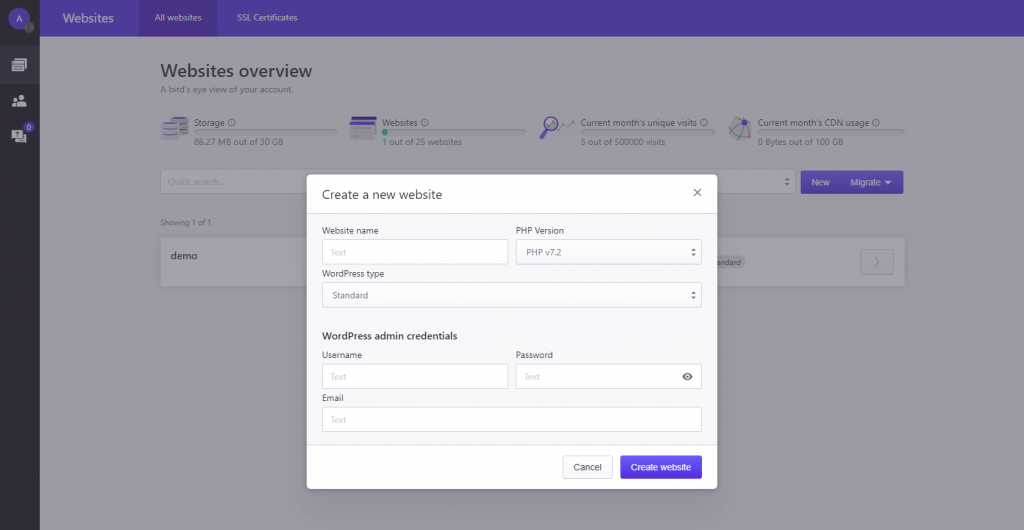
ณ จุดนี้ คุณจะต้องติดตั้งธีม ธีมเริ่มต้นที่ยอดเยี่ยมเรียกว่า Divi และสร้างโดย Elegant Themes บทความนี้จะไม่กล่าวถึงวิธีตั้งค่าธีม แต่คุณสามารถชมวิดีโอแนะนำเกี่ยวกับกระบวนการนี้ได้ในเว็บไซต์ Elegant Themes
เมื่อคุณติดตั้งธีมแล้ว คุณจะเห็นอินเทอร์เฟซที่มีตัวเลือกมากมายสำหรับการจัดรูปแบบเว็บไซต์ จากที่นี่ คุณสามารถเปลี่ยนแบบอักษร สี และอื่นๆ เพิ่มหน้าใหม่ผ่านแท็บหน้า WordPress แล้วปรับแต่งเค้าโครงหน้าเหล่านั้นผ่านตัวแก้ไขการลากและวาง Divi แม้ว่ากลไกจะแตกต่างกันเล็กน้อย แต่กระบวนการก็เหมือนกับ Squarespace มาก Divi ยังมีการออกแบบเว็บไซต์ที่สร้างไว้ล่วงหน้ามากมายที่สามารถให้เว็บไซต์ที่ดูดีได้อย่างรวดเร็ว
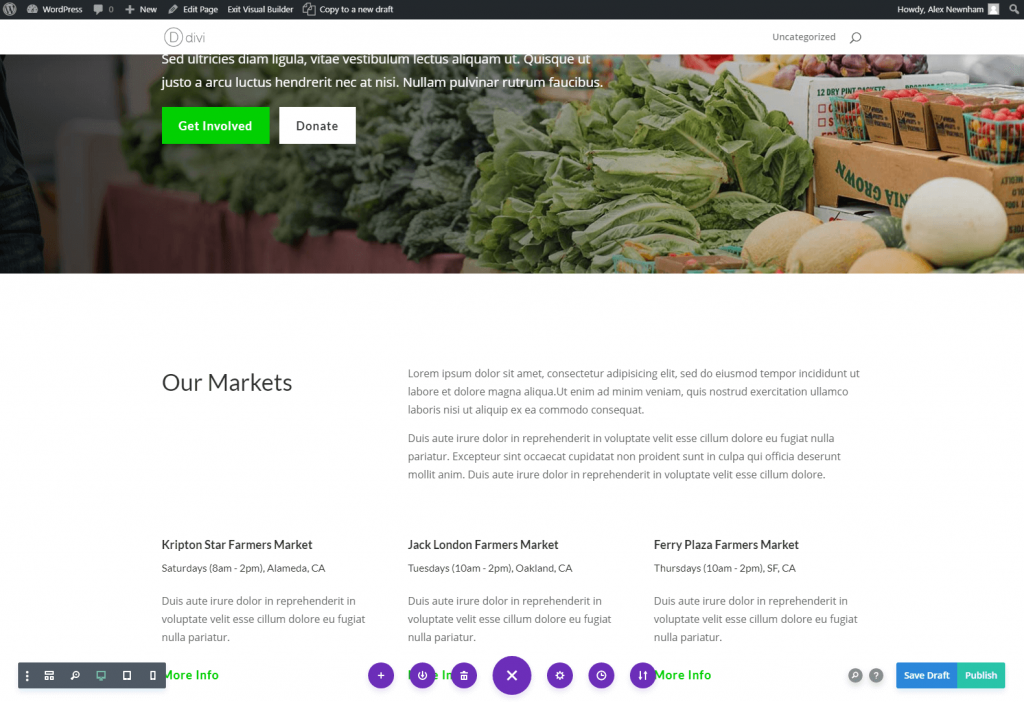
เมื่อไซต์ของคุณถูกสร้างขึ้น เป็นกรณีง่ายๆ ในการชี้ไปที่ชื่อโดเมนของคุณ และคุณพร้อมที่จะเผยแพร่แล้ว!
การทำงานของเว็บไซต์: Squarespace vs WordPress
เมื่อจัดเรียงการออกแบบและเผยแพร่เว็บไซต์ของคุณแล้ว คุณสามารถดูวิธีขยายฟังก์ชันการทำงานของเว็บไซต์ของคุณได้แล้ว
Squarespace
Squarespace มีฟังก์ชันเพิ่มเติมจำนวนจำกัด นอกเหนือจากองค์ประกอบหลักที่คุณคาดว่าจะรวมอยู่ในเว็บไซต์ ฟังก์ชันเพิ่มเติมนี้มีให้ผ่านบล็อกที่ได้รับการปรับปรุงซึ่งมีอยู่ในแผนธุรกิจและที่สูงกว่า และรวมถึงสิ่งต่างๆ เช่น บล็อก OpenTable สำหรับร้านอาหารที่อนุญาตให้ผู้คนจองโต๊ะที่ร้านอาหารของคุณ นอกจากนี้ยังมีป๊อปอัปเพื่อรวบรวมอีเมลพร้อมกับแบนเนอร์แจ้งเตือน ระดับการทำงานเพิ่มเติมเหล่านี้ลื่นไหลและทำงานได้ดีแต่ค่อนข้างจำกัด
WordPress
ต้องขอบคุณสิ่งที่น่าอัศจรรย์ที่เรียกว่า 'ปลั๊กอิน' คุณสามารถเพิ่มฟังก์ชันต่างๆ ที่เหลือเชื่อให้กับเว็บไซต์ของคุณได้ WordPress มี 'ที่เก็บปลั๊กอิน' ซึ่งคุณสามารถค้นหาและติดตั้งปลั๊กอินที่ทำทุกอย่าง อนุญาตให้คุณรวมแบบฟอร์มการติดต่อบนเว็บไซต์ของคุณผ่านปลั๊กอินที่สามารถเพิ่มฟอรัมหรือระบบสมาชิกได้
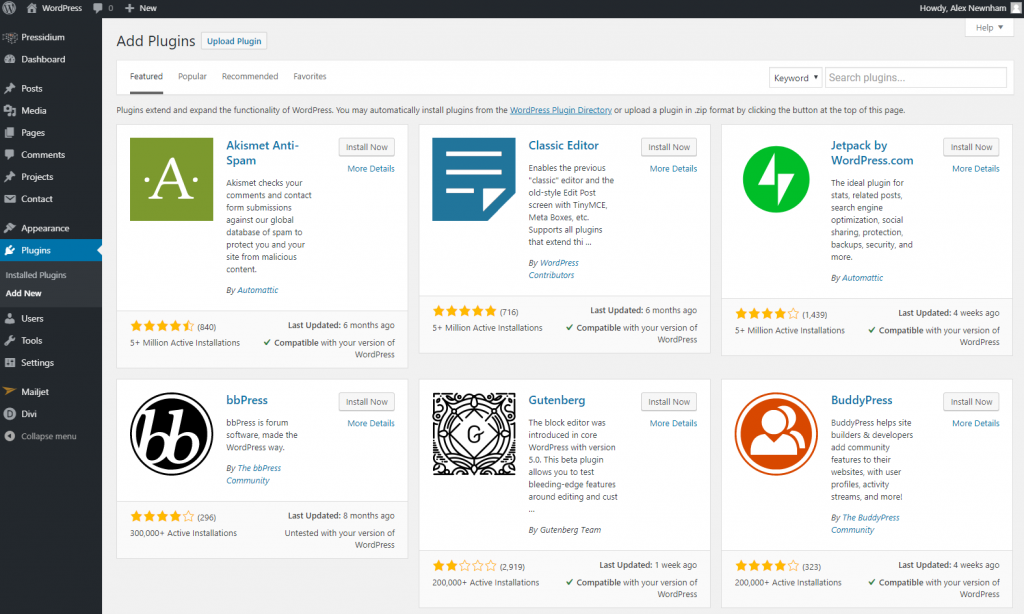
อัตราต่อรองคือถ้าคุณต้องการทำบางสิ่งบางอย่าง แสดงว่ามีคนได้สร้างปลั๊กอินเพื่อให้บรรลุเป้าหมายนั้นแล้ว
ความสามารถในการพกพาเว็บไซต์: Squarespace vs WordPress
แล้วจะเกิดอะไรขึ้นหากคุณตัดสินใจว่าต้องการดาวน์โหลดสำเนาเว็บไซต์ของคุณและย้ายไปที่อื่น
Squarespace
พูดกว้างๆ ก็คือ คุณถูกล็อกอยู่ในแพลตฟอร์ม Squarespace รูปภาพ ข้อความ และเนื้อหาที่อัปโหลดอื่นๆ เป็นของคุณ แต่คุณไม่สามารถดาวน์โหลดทั้งเว็บไซต์เป็นหนึ่งเดียวและย้ายไปที่อื่นได้ หากคุณต้องการให้เว็บไซต์ Squarespace ของคุณทำงานต่อไป คุณไม่มีทางเลือกอื่นนอกจากต้องอยู่บนแพลตฟอร์ม Squarespace ก่อนหน้านี้ เป็นไปได้ที่จะดาวน์โหลดไฟล์ XML ที่จะช่วยคุณย้ายเนื้อหาหลักของ Squarespace (เช่น ข้อความ) ไปเป็นรูปแบบอื่น (เช่น WordPress) แต่เราทราบว่า Squarespace เวอร์ชันล่าสุด (7.1) ไม่อนุญาตอีกต่อไป
WordPress
ด้วย WordPress เวอร์ชันที่โฮสต์เอง ข้อมูลของคุณจะเป็นของคุณอย่างแท้จริง คุณสามารถย้ายไซต์ WordPress จากโฮสต์เว็บไปยังโฮสต์เว็บได้ และคุณสามารถดึงข้อมูลของคุณได้ตามที่เห็นสมควร เพื่อให้คุณมีความยืดหยุ่นสูงสุด
ราคา: Squarespace เทียบกับ WordPress
แม้ว่า Squarespace จะเสนอแผนราคาสำหรับการสมัครสมาชิก แต่ WordPress นั้นใช้งานได้ฟรีในทางเทคนิค แต่มีข้อควรระวังบางประการ
Squarespace
Squarespace เสนอแผนราคาที่แตกต่างกัน 4 แบบ โดยมีแผนราคาแพงกว่าพร้อมคุณสมบัติเพิ่มเติม เช่น บล็อกขั้นสูงหรือฟังก์ชันอีคอมเมิร์ซ โฮสติ้งรวมอยู่ในแผนทั้งหมด คุณสามารถชำระเงินเป็นรายเดือนหรือบันทึกโดยการซื้อแผนบริการรายปี
หมายเหตุ – หากคุณยกเลิกแผนเว็บไซต์ของคุณจะถูกลบ
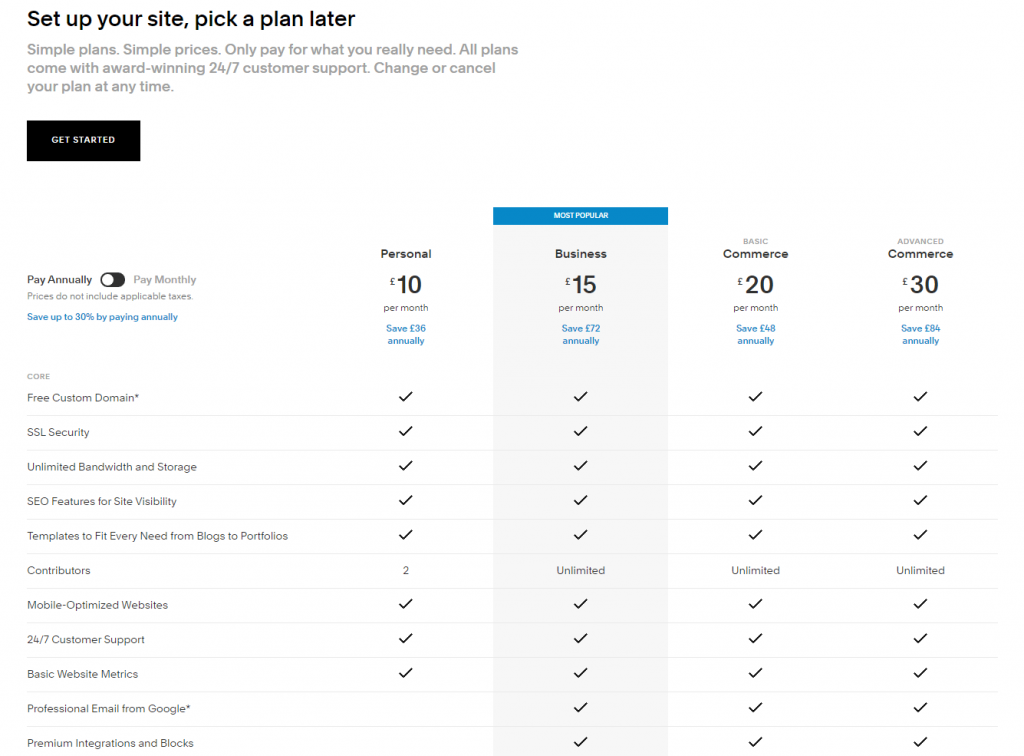
WordPress
WordPress เองในฐานะ CMS สามารถดาวน์โหลดและใช้งานได้ฟรี อย่างไรก็ตาม คุณต้องการโฮสต์เว็บและธีมด้วย เว็บโฮสติ้งอาจแตกต่างกันอย่างมากในแง่ของต้นทุน แต่โฮสต์ WordPress ที่มีการจัดการ (เช่น Pressidium) จะเรียกเก็บเงินประมาณ 21 เหรียญต่อเดือนสำหรับแผนโฮสติ้งไซต์เดียว
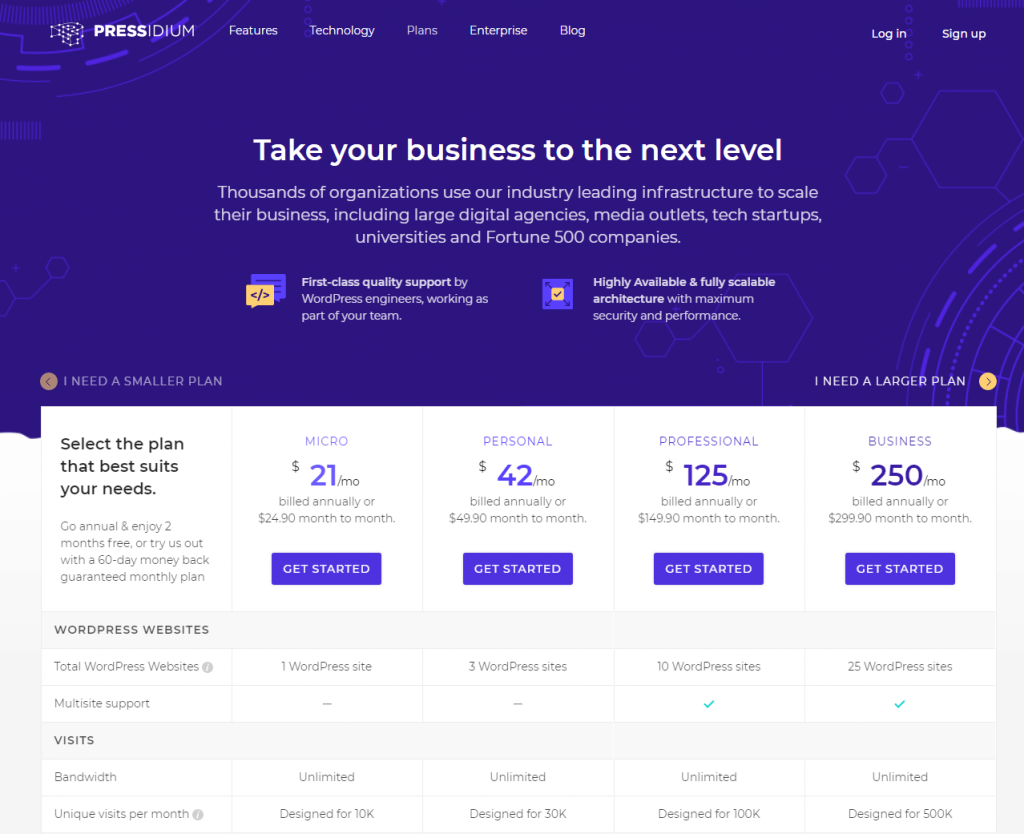
หากคุณต้องการโฮสต์เว็บไซต์มากกว่า 1 เว็บไซต์ แผนบริการจำนวนมากจะพร้อมให้บริการซึ่งจะช่วยลดต้นทุนการโฮสต์ต่อเว็บไซต์ได้ค่อนข้างมากเหลือเพียง 10 ดอลลาร์ต่อไซต์หรือน้อยกว่านั้น ธีมมาในรูปทรงและขนาดต่างๆ และหลายๆ แบบก็ใช้งานได้ฟรี ธีมพรีเมียมบางธีม เช่น Divi มีราคาซื้อประมาณ 90 ดอลลาร์
และผู้ชนะคือ…
ดังนั้นหลังจากที่ Squarespace กับ WordPress ของเราได้พบกัน มาดูตัวเลือกทั้งหมดที่คุณควรเลือก CMS หรือไม่? Squarespace หรือ WordPress? คำตอบอาจไม่ชัดเจนเท่าที่คุณต้องการ ทั้งสองระบบมีข้อดีและข้อเสียทำให้ยากที่จะบอกว่าระบบหนึ่งดีกว่าระบบอื่น
สรุป Squarespace
Squarespace เสนอทางเลือกที่ยอดเยี่ยมสำหรับผู้ที่มีเวลาจำกัดและ/หรือความสามารถทางเทคนิคจำกัด มันง่ายมากที่จะสร้างเว็บไซต์ที่ดูดีโดยใช้ความพยายามเพียงเล็กน้อย
จุดดี:
- ใช้งานง่ายและรวดเร็ว
- ต้องใช้ความสามารถทางเทคนิคน้อยมาก
- ทำงาน 'ตรงจากกล่อง'
จุดไม่ดี:
- คุณมีข้อจำกัดในการปรับแต่งการออกแบบเว็บไซต์ของคุณ
- คุณจะสูญเสียเว็บไซต์ของคุณหากคุณยกเลิกการสมัคร Squarespace ของคุณ
- ฟังก์ชันถูกจำกัดเฉพาะคุณลักษณะที่สร้างไว้ในแพลตฟอร์ม Squarespace
สรุป WordPress
WordPress เป็นโปรแกรมอเนกประสงค์ที่ดีอย่างเหลือเชื่อ เส้นโค้งการเรียนรู้นั้นค่อนข้างชันกว่า Squarespace เล็กน้อย แต่มีทรัพยากรมากมายที่จะช่วยให้คุณเริ่มต้นได้ เราค่อนข้างลำเอียง แต่ถ้าคุณสามารถเผื่อเวลาสักสองสามชั่วโมงเพื่อทำความเข้าใจพื้นฐานของการใช้ WordPress ได้ คุณก็จะได้เว็บไซต์ที่สามารถเติบโตต่อไปได้ตามความต้องการของคุณ ในความเห็นของเรา WordPress เป็นวิธีที่จะไปอย่างแน่นอน
จุดดี:
- ความยืดหยุ่นโดยรวมกับการออกแบบของคุณ
- ระดับการทำงานที่น่าทึ่งของปลั๊กอินที่ใช้ได้
- คุณเป็นเจ้าของเว็บไซต์ของคุณและสามารถทำอะไรกับมันได้ตามที่คุณต้องการ
จุดไม่ดี:
- เส้นโค้งการเรียนรู้ที่ชันขึ้นเล็กน้อย
เราหวังว่าคุณจะพบว่าภาพรวม Squarespace กับ WordPress มีประโยชน์ หากคุณต้องการทดลองใช้ WordPress ให้ลงชื่อสมัครใช้แผนโฮสติ้งของเรา ด้วยการสำรองข้อมูลอัตโนมัติและการอัปเดต WordPress เราทำให้การใช้ WordPress เป็นเรื่องง่ายที่สุดสำหรับคุณ ทีมผู้เชี่ยวชาญของเราพร้อมช่วยเหลือคุณในการเริ่มต้น ค้นหาข้อมูลเพิ่มเติมและสมัครวันนี้!
